Hogyan változtassuk meg a hosts fájlt a Windows 10-ben?
Ebben a cikkben fogunk beszélni arról, hogyan kell megváltoztatni a gazdafájl fájlt a Windows 10-ben, és hol találja meg a Windows 10 gazdafájlokat. Megmutatom neked néhány kényelmes módot, amellyel magam használom. Minden módszer a Windows operációs rendszer korábbi verzióin fog működni.
Sokan már megtalálhatják a gazda fájlokat, még változtatásokat is végezhetnek, de nem tudtak menteni. Az egész titok az, hogy minden alapértelmezés szerint a gazda fájlokat nem az adminisztrátor nevében nyitja meg, és ez a fő hiba. Egyedülálló módon létrehozhat ugyanazt a fájlt kiterjesztés nélkül, és kicserélheti a gazdagépfájlt. De szüksége van rendszergazdai jogokra is.
Mi a gazda fájl?
Maga a gazdaállomány-fájl módosításra kerül, hogy megakadályozza az adott erőforráshoz való hozzáférést az interneten, vagy átirányíthatja a felhasználót egy másik webhelyre.
Hol van a gazda fájl
Ami azt illeti, hogy hol van a gazdafájl, az ugyanazon a helyen található a Windows összes verziójában.
A kereséshez keresse meg az elérési utat: C: \ Windows \ System32 \ drivers \ stb.
Vagy nyomja meg a Win + R billentyűt, és futtassa az alábbi parancsok valamelyikét:
A fenti parancsok egyikének végrehajtása után megnyílik egy mappa a fenti útvonal mentén, ahol alapértelmezés szerint a gazdafájl található.
Hogyan módosíthatja a hosts fájlt a Windows 10 rendszerben a parancssor használatával
Ez a módszer univerzális, amely nem csak tucatnyi felhasználó számára felel meg. A fájlt a parancssor segítségével nyithatja meg. A parancssor megjelenítéséhez a Windows 10-ben láthatja a hivatkozást.
- Nyissa meg a parancssor adminisztrátorként, kattintson a jobb gombbal a Start gombra, és válassza a Parancssor (rendszergazda) parancsot.
- Beillesztjük és végrehajtjuk a parancsot:
Hogyan kell szerkeszteni a gazdagépeket a Windows 10 rendszerben manuálisan?
- Nyomja meg a Win + Q billentyűkombinációt, és a keresőben írja be a Notepad szót.
- Kattintson a klasszikus Notepad alkalmazásra a jobb egérgombbal és válassza a Futtatás rendszergazdaként parancsot.
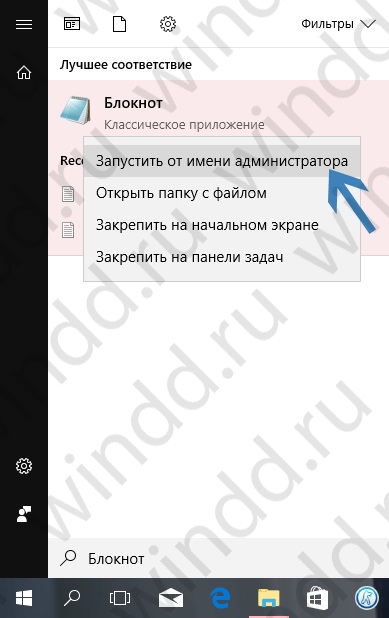
- Ezután kattintson a Fájl => Megnyitás és az elérési útra: C: \ Windows \ System32 \ drivers \ stb.
- A következő lépés az, hogy a fájltípust a szöveges dokumentumokról az összes fájlra váltsuk, és kiválasztjuk a gazdagép fájlt a listából.
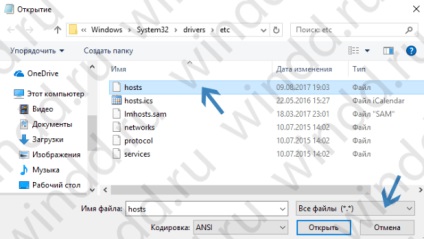
- Végezze el a szükséges változtatásokat, és nyomja meg a Ctrl + S billentyűkombinációt a módosítások mentéséhez.
Ha Windows 7 operációs rendszert használ, majd a Jegyzettömb rendszergazdaként való megnyitásához a C: \ Windows \ System32 programban kell keresnie, és meg kell találnia a notepad.exe alkalmazást ebben a mappában, és rendszergazdaként kell megnyitnia. Alternatív megoldásként az Explorer beépített keresését is használhatja ebben a mappában. Aztán mindent megteszünk, amint azt fentebb írtuk.
Hogyan lehet visszaállítani a gazdafájl fájlját Windows 10 alatt?
Most sok vírus módosítja a hosts fájlt. És ehhez problémái lehetnek a böngészőben található oldalak működésével kapcsolatban. Ezért itt fogjuk kitalálni, hogyan lehet visszaállítani a gazdafájl fájlt a Windows 10 rendszerben. Nem számít, hogy miért kell visszaállítanod, vagy víruson keresztül vagy a felhasználó figyelmetlenül hagyásával.
- Először engedélyezzük a fájlkiterjesztés megjelenítését.
- Ezután állítsa be az asztalon egy szöveges fájlt, amelybe beillesztjük az alábbi szöveget. A hosts fájlt hívjuk, és a kiterjesztést egyszerűen eltávolítjuk a mentéskor.
- Az üresen létrehozott fájlt a C: \ Windows \ System32 \ drivers \ path-ba továbbítjuk.
Azt is mondják, hogy csak üresen hagyhatja a fájlt, ami a legfontosabb, amiben jelen volt.